cad打印怎么设置黑白(CAD打印黑白图纸详细步骤)
2023-06-03 07:28:02投稿人 : yq4qlskj围观 : 88 次0 评论
在CAD设计过程中,为了区分图纸中的各个图形对象,使其看起来更加直观,便于二次编辑,通常采用不同的颜色来标识不同的内容。
但是在CAD打印中,不需要把这些颜色都打印出来,只需要黑白打印即可。那么,你知道CAD打印如何设置黑白吗?本文以陈豪CAD软件为例,与大家分享CAD打印中如何设置黑白!
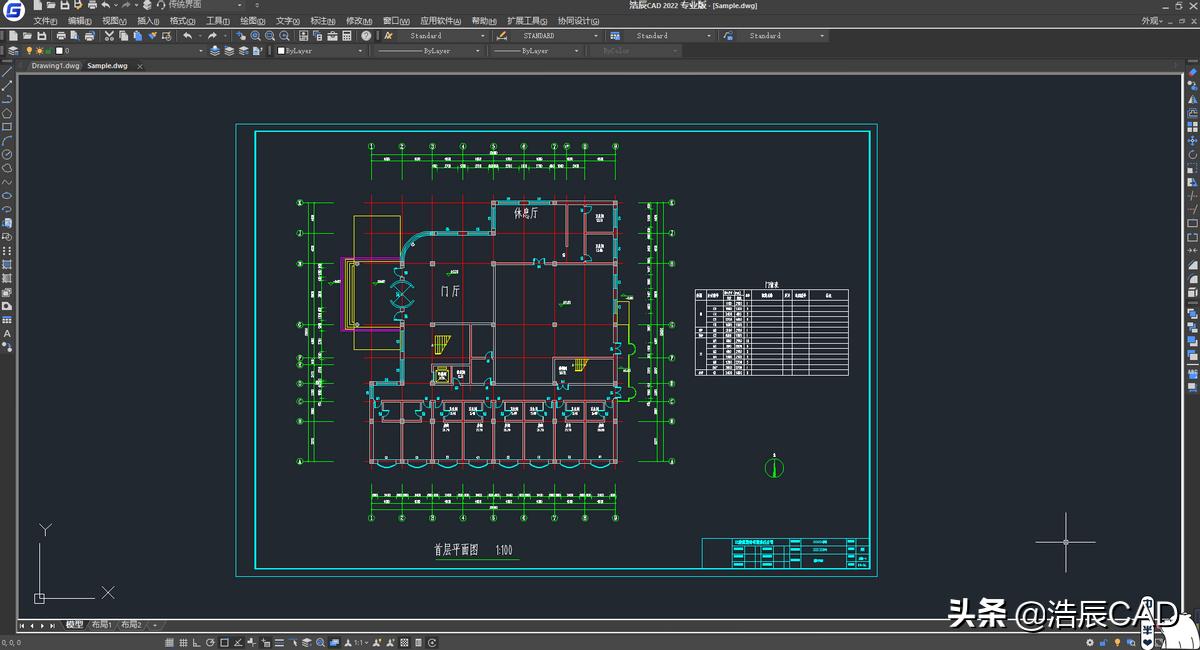
要为CAD打印设置黑白:
首先在陈豪CAD软件中打开图档,然后通过调用CAD打印的快捷键[Ctrl+P]打开[打印-模型]对话框。
单击打印样式表下拉框,并从下拉菜单中提供的当前可用打印样式列表中选择monochrome.ctb。如下图所示:
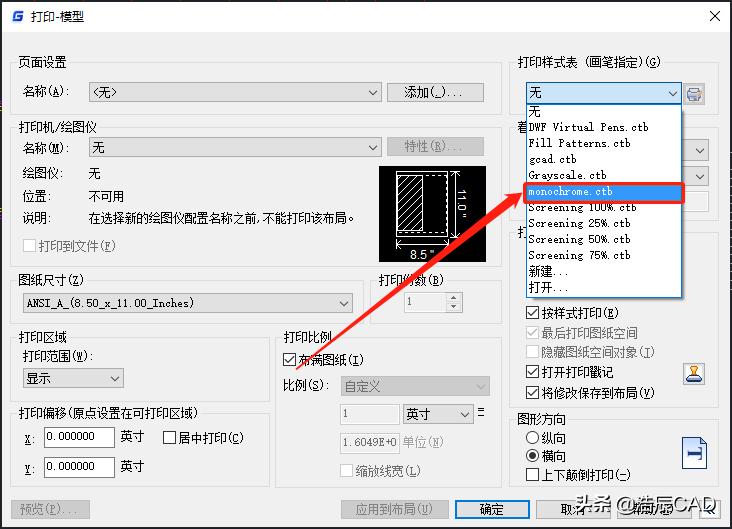
CAD打印黑白图纸课程
会弹出提示:“是否要将此打印样式表分配给所有布局?”,选择[是]。如下图所示:
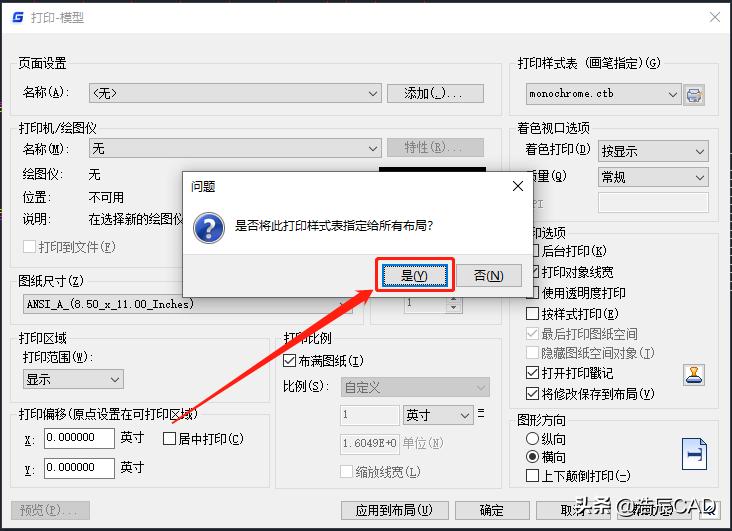
CAD打印黑白图纸课程
根据实际需要调整其他CAD打印设置,如打印机、图纸尺寸、打印面积、打印比例等。设置完成后点击【预览】按钮,查看当前打印效果。单击[关闭]退出CAD打印预览。如下图所示:
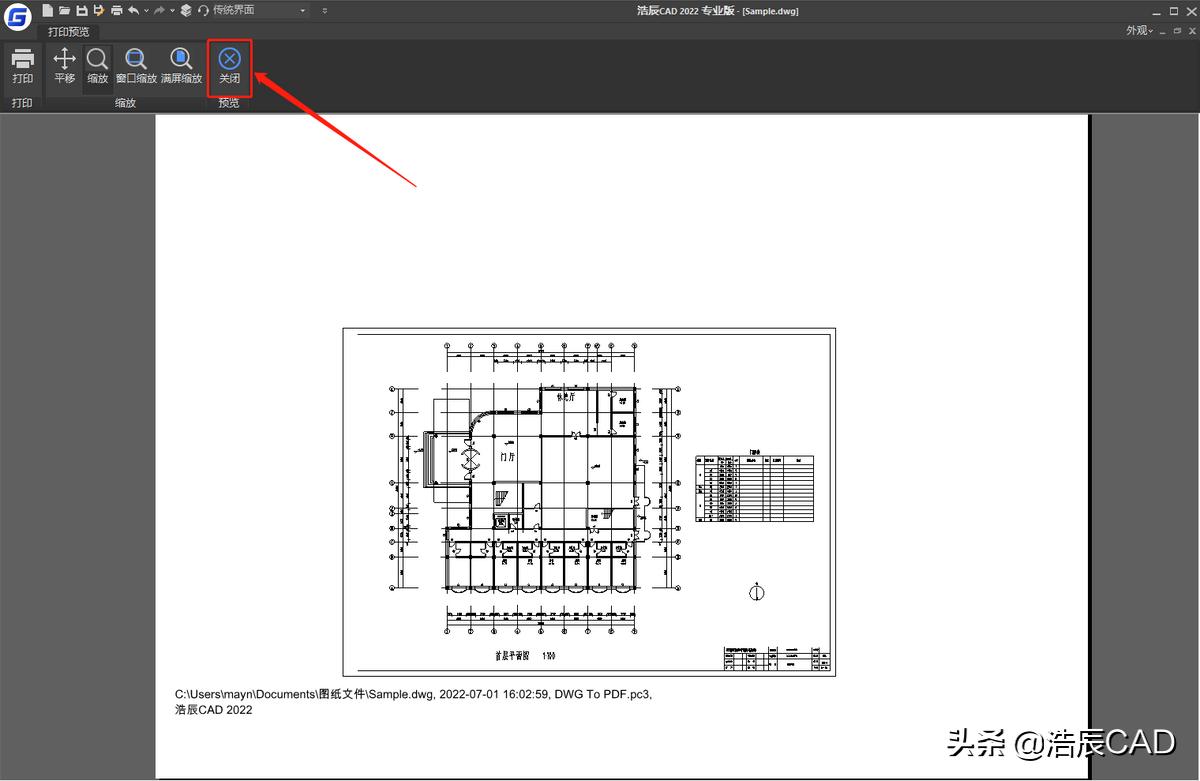
CAD打印黑白图纸课程
如果打印出来的图形线条不清晰,可以点击打印样式表下拉框后的编辑,在打印样式表编辑器的对话框中,点击表格视图,检查颜色是否设置为真彩色。如下图所示:

CAD打印样式表的CTB文件不适用于真彩色。如果颜色设置为真彩色,则按照原来的颜色打印,在黑白打印机上打印为灰色。只需点击[颜色]下拉框。
单击下拉菜单中的[选择颜色…],打开[选择颜色]对话框。在[索引颜色]选项卡中,将图形颜色设置为255种索引颜色中的任意一种,然后单击[确定]解决问题。
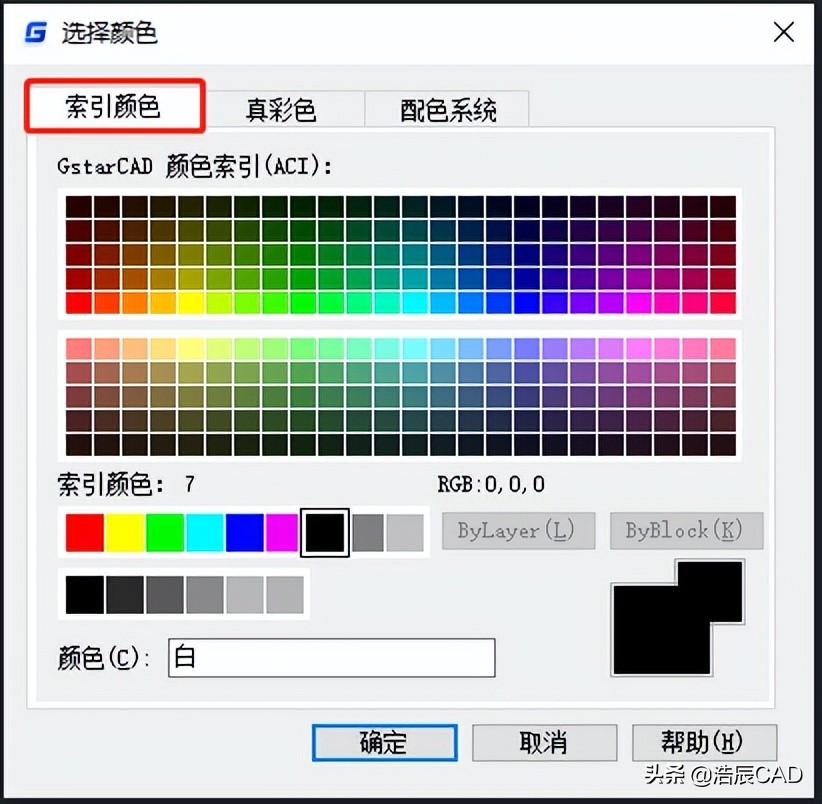
本文边肖与大家分享了在CAD中设置黑白打印的详细操作步骤。不知道如何在CAD中设置黑白打印的设计师新手赶紧跟着边肖吧~
来源:传奇知识网,转载请注明作者或出处,尊重原创!

发表评论